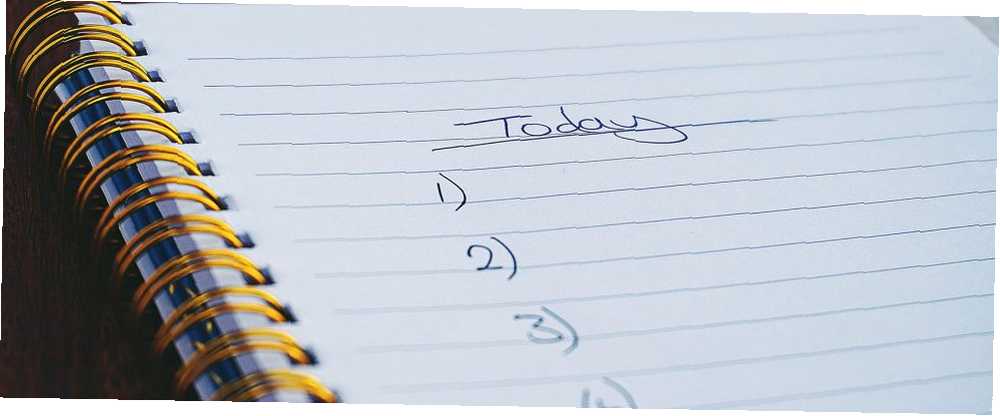
Michael Fisher
0
4111
1126
Google je očistio njihov naslijeđeni alat Google Tasks i predstavio svjež izgled. Povijesno je cilj Google zadataka bio organizirati vas sa svojim zadacima. Dodavanje zadataka i upravljanje popisima jednostavno su s ovom novom aplikacijom za upravljanje zadacima.
Iako ne predstavlja konkurentsku značajku Todoist 11 Todoist koja vam je nedostajala 11 mogućnosti Todoista koja vam nedostaje Todoist je moćan upravitelj zadataka. Koristite li ga u punom potencijalu? Iskoristite maksimum iz Todoista i pregledajte značajke koje su vam možda promašene. , minimalizam Google zadataka hvali se zbog njegovih osnovnih sposobnosti.
Što je novo u Google zadacima?
Prvo iskustvo Google zadataka pokrenuto je 2009. godine i ima pozitivno izdanje.
Alat je uvijek bio jednostavan. Omogućavanje dodavanja zadataka, bilješki i stvaranja novih popisa za sve svoje projekte. Osnovni pristup Google zadataka obrisao je mnoge oči, čak i YouTuber MKBHD koji ga vole kao svoj svakodnevni pokretač.
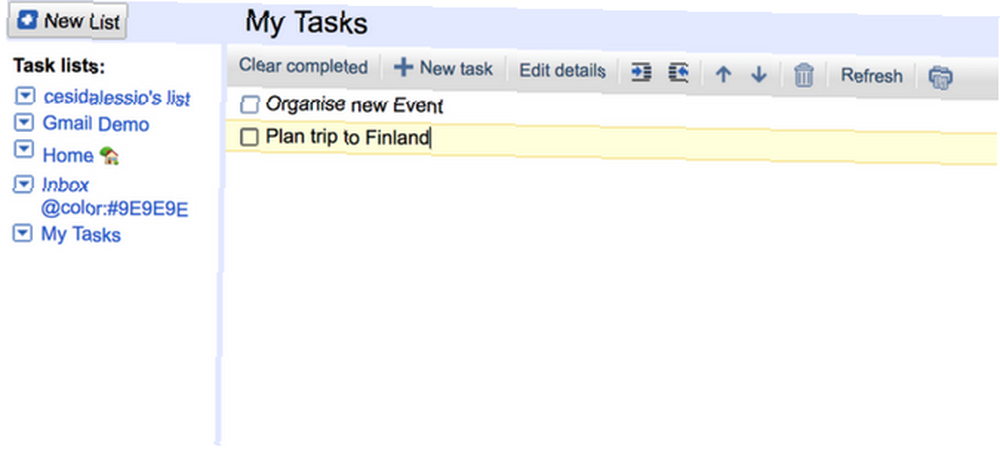
Od dana starih Google zadataka Google je pojačao stvari. Osam godina kasnije stvorili su nešto prilično zanimljivo.
Cilj klasičnih Google zadataka bio je pomoći u organiziranju zadataka unutar vašeg Gmail računa. Popisu zadataka mogli biste pristupiti iz pristigle pošte i ostati na vrhu svojih zadataka. Dizajn nikada nije bio nagrađivan. Ali Google nikad nije skrenuo svu svoju pažnju na to nadogradnju.
Ali što se promijenilo u aplikaciji?
Google zadaci nisu se previše promijenili u pogledu značajki. Sposobnost stvaranja popisa i upravljanja zadacima vrlo je ista. No u posljednje 2-3 godine dizajn se počeo osjećati vrlo zastarjelim. No, novi redizajn Gmaila donio je promjenu, a novi Google zadaci izgledaju mnogo pojednostavljenije za upravljanje svakodnevnim dosjeima.
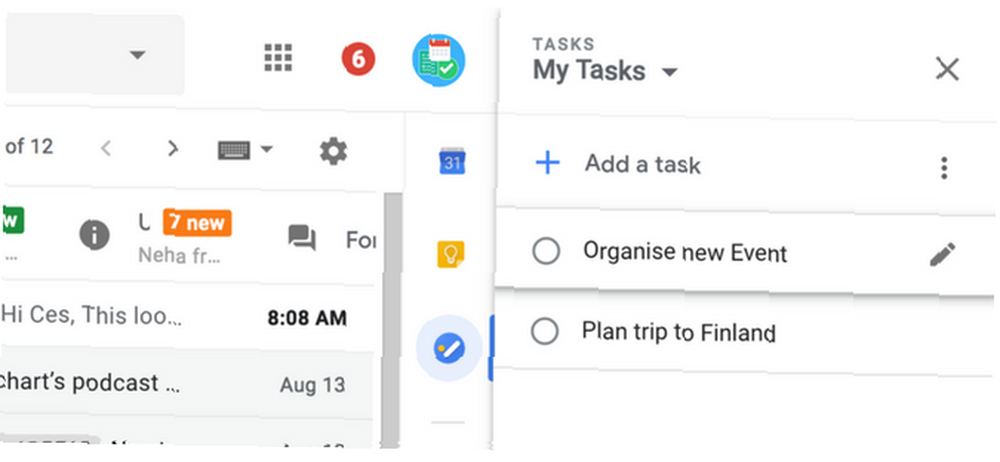
U novim Google zadacima jednostavnost je ključna.
Glavni razlog za ljude koji se kreću u Zadaće je upravo taj razlog. Sa prometnom rutinom 21. stoljeća i toliko upravitelja zadataka koje možete izabrati. Google zadataka grebe po svrbežu. S nedostatkom složenosti, u kombinaciji s Google-om i uskim vezama zadataka s Gmailom i Google kalendarom Kako sinkronizirati Google kalendar sa svojim popisom obaveza Kako sinkronizirati Google kalendar sa svojim popisom obaveza vašeg života dva su alata neophodna: vaš kalendar i vaš popis obveza. Ali većina rješenja za upravljanje zadacima drže ove dvije stvari odvojene. Pokazat ćemo vam kako ih kombinirati. , mnogi su ljudi prešli na zadatke.
Loša vijest je da se Google Tasks pokrenuo bez samostalne web aplikacije. Jedini način pristupa zadacima je putem nove Gmail nadzorne ploče. Ako to ne učinite, možete uživati u potpunom preuzimanju na iOS-u i Androidu. Šteta je što nema znaka web aplikacije za upravljanje svojim zadacima.
Napravite svoj prvi popis zadataka u Google zadacima
Da biste stvorili svoj prvi popis, pregledajte svoje popise i odaberite “Kreirajte novi popis”.
Novi su popisi bitni za organiziranje zadataka u različitim projektima. Stvaranje popisa po projektu dobar je način da se sve planirano nacrta. Mnogi korisnici Google zadataka stvari čine jednostavnim, s popisom osobnih aktivnosti i popisom radnih naloga.
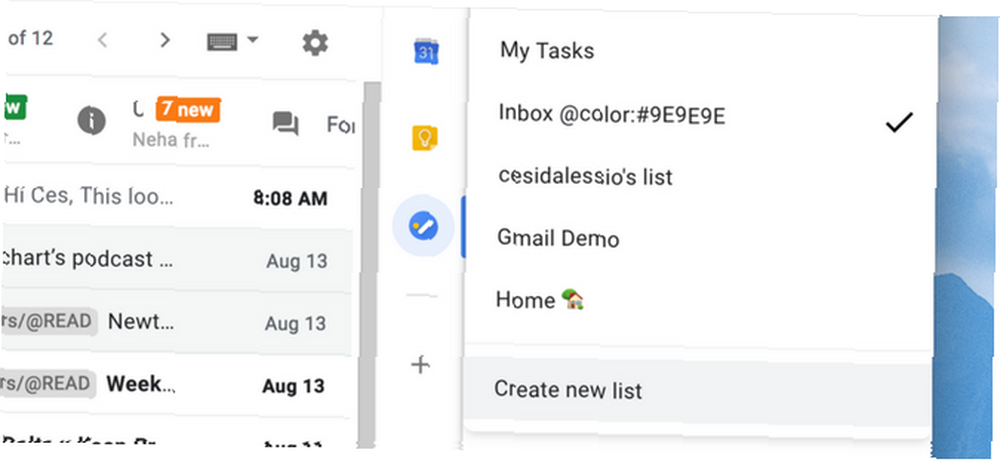
Jednom kada stvorite novi popis, upravljanje zadacima je jednostavno.
Da biste popisu dodali zadatke, odaberite “Dodajte zadatak” i upišite što slijedi. Ako ste u žurbi, Zadaci će vam omogućiti dodavanje više zadataka i pritiskom na tipku oni će biti dodani na popis.
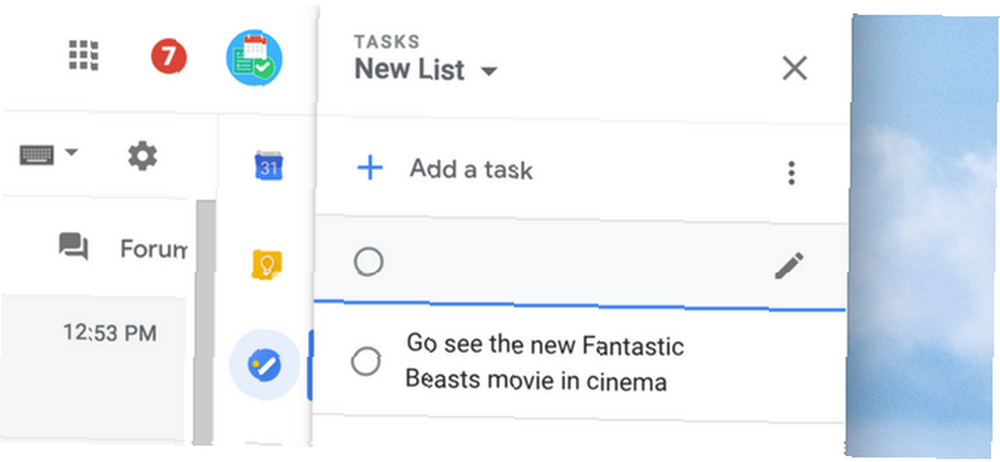
Nakon što dodate zadatak, možete dodati nekoliko kontekstnih točaka. Možeš dodajte pojedinosti, datum roka, pa čak i pod-zadatke koji će vam pomoći razbiti radnje zadatka. Informacije se lako dodaju i odavde možete premjestiti zadatak na drugi popis.
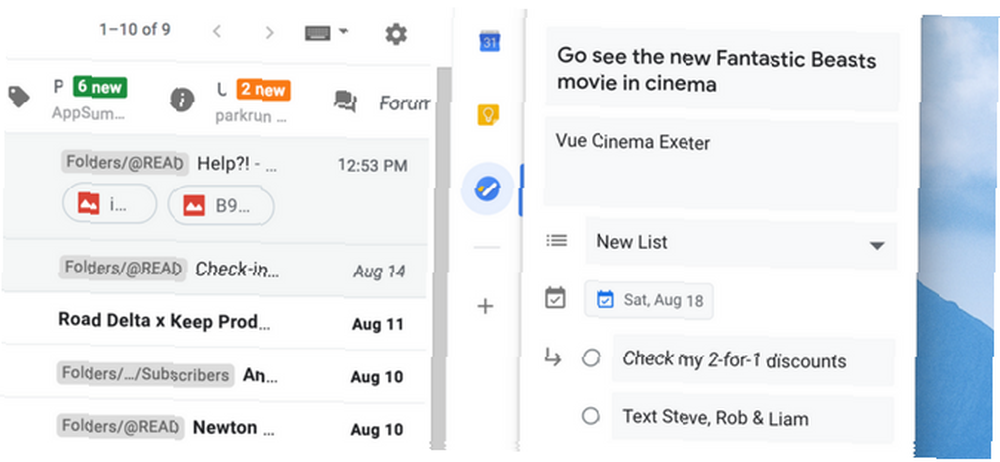
Ovo je idealno ako je vaš cilj dodati mjesto događaja ili čak nekoliko naloga samog zadatka. Veze i ostale takve informacije funkcionirat će u “detalji” odjeljak previše. Unutar Google zadataka ne možete stvoriti ponavljajući podsjetnik. Međutim, Google bi to trebao dodati na vrijeme što vam omogućuje postavljanje ponavljanja ili rutinskih zadataka.
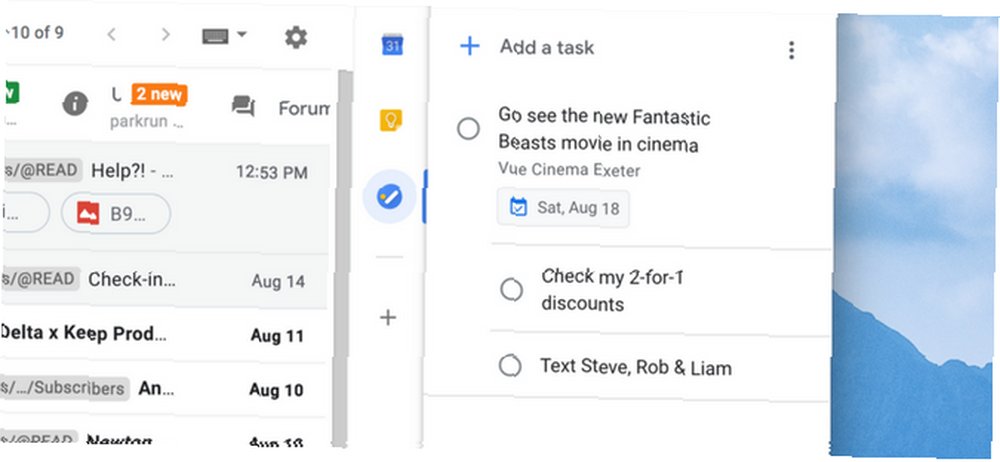
Kad ste sretni, možete se vratiti prikazu popisa i vidjeti svoje zadatke, uključujući pod-zadatke. To je opseg aplikacije Google zadataka putem web-nadzorne ploče Gmail. IOS i Android doživljaj gotovo su identični, upravo u vertikalnom formatu za vaše pametne telefone.
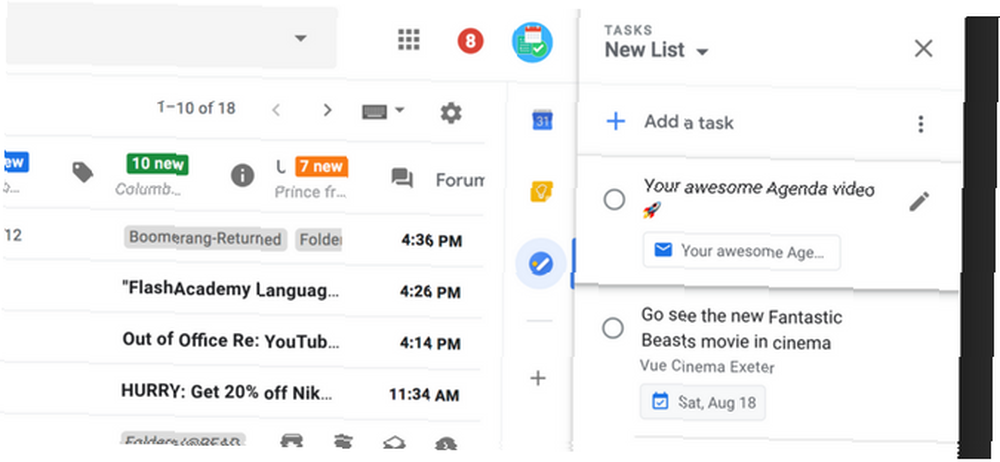
Kao novu adresu e-pošte dodajte novu e-poštu. Čarolija u postavljanju zadataka tik uz nadzornu ploču usluge Gmail jest kada želite dodati novu e-poštu kao zadatak.
S Gmaila možete prevući nove poruke e-pošte na popis zadataka. Ovo će ih stvoriti kao zadatak, a naziv e-pošte će biti vaš naziv zadatka. Na svim će se e-porukama nalaziti gumb s naslovom “Dodajte kao zadatak” da biste to ručno pomogli povucite besplatno. Unutar popisa zadataka vidjet ćete gumb koji se izravno vraća na nit e-pošte. Savršeno za ljubitelje e-pošte.
Upravljanje popisima zadataka u Google zadacima
Unutar trake izbornika u Google zadacima nalazi se funkcija sortiranja. “Poredaj po” Odjeljak vam pomaže u pojednostavljivanju pogleda, tako da je savršen za organizaciju sljedećeg zadatka. Možete uzeti dva pristupa:
Moja narudžba omogućuje vam da vidite svoje zadatke redoslijedom kojim su smješteni. U bilo kojem trenutku zadatke možete preurediti povlačenjem i ispuštanjem.
Datum koristi rokove za sortiranje i to može biti korisno onima koji imaju rokove.
Zadaci pamte kako ih organizirate tako da se uvijek možete vratiti prikazu Moje narudžbe kako biste vidjeli svoj sređeni popis.
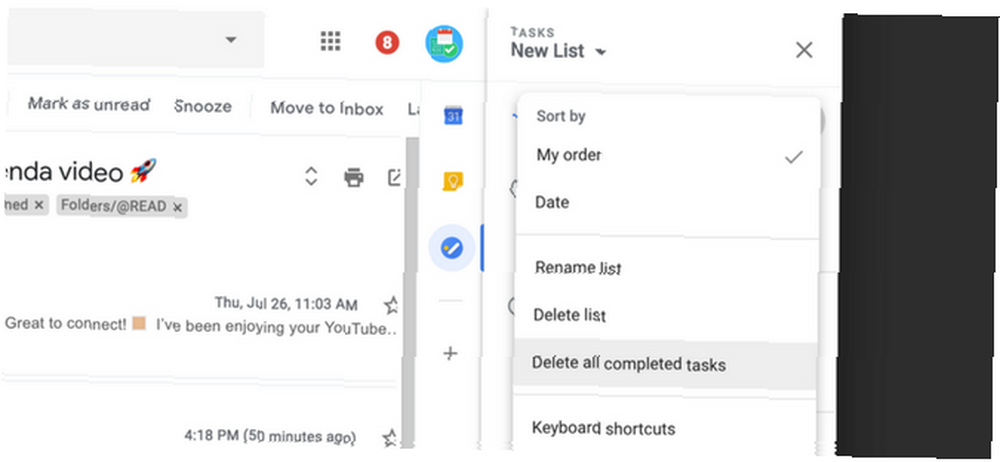
Konačno, kad ispunite zadaće u zadacima, počet ćete ostavljati trag dovršenih predmeta. Sve ove podatke možete izbrisati pritiskom na Izbrišite sve dovršene zadatke unutar gumba postavki na svakom popisu.
Naučite prečace na tipkovnici. Prečace na tipkovnici možete vidjeti unutar trake izbornika s tri točke. No može se koristiti samo na web nadzornoj ploči Gmaila.
- Možeš koristiti Prostor dovršiti ili nepotpuniti predmete.
- Koristiti Shift + Enter za unos pojedinosti zadatka i odstupanja ili nenamjenski zadatke pomoću zagradnih tipki, Command + [ ili Command +].
- Za dodavanje novih zadataka upotrijebite Unesi ili Command + Enter za pod-zadatke.
- Koristiti Komanda + Z poništiti i posljednja radnja će se preokrenuti.
Za one koji vole upravljanje Gmail i Google zadacima prečaci na tipkovnici mogu uštedjeti puno vremena.
Kako se Googleovi zadaci uspoređuju?
Novi Google zadaci uveli su novi način za ljubitelje Googleovih aplikacija da upravljaju svojim zadacima. Kombinirajte sve svoje zadatke s Google Keepom i Google kalendarom, a vaša se produktivnost na tome može zahvaliti. Ali kako se zadaci uspoređuju s upraviteljima velikih zadataka?
Prvo, Zadaci nemaju za cilj natjecati se s prednjim trkačima kao što su Todoist i OmniFocus. U tome je stvar! Google Tasks ima jednog stvarnog glavnog konkurenta: Microsoft To-Do.
Ako još nemate upravitelja zadataka, jako je vrijedno istražiti Google zadatke na iOS-u ili Androidu, ali postoji mnogo mogućnosti da se isprobate. Ako Google Tasks nije vaša šalica čaja, preporučujemo bilo TickTick 12 TickTick savjeta za svaku vrstu zadatka koji se možete sjetiti 12 TickTick savjeta za svaku vrstu zadatka koji se možete sjetiti, Mnogo je korisnih trikova skrivenih ispod površine TickTicka. Evo nekoliko savjeta koji bi vam mogli pomoći u upravljanju zadacima. ili se sjetite mlijeka.











